段落スタイルの設定
入力した文字列や図には、「段落スタイル」を設定できます。これらのスタイルは、Wordエクスポート時のWordファイルのスタイルと紐付けられます。
段落スタイルの種類
現在標準機能では次のスタイルを使用できます。
- 本文
- 小見出し1
- 小見出し2
- 図キャプション
- 図キャプション(中央寄せ)
- 表キャプション
- 表キャプション(中央寄せ)
- 図中央寄せ
- 表内書式(中央寄せ)
- 脚注
段落スタイルを設定するには
- ページを編集画面に切り替えます。
段落スタイルを設定したい文字や図の段落にカーソルを移動します。
編集ツールバーの[段落スタイル]メニューをクリックします。
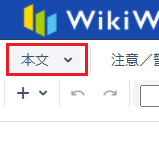
スタイルを選択します。選択したスタイルに応じて段落の表示が変化します。
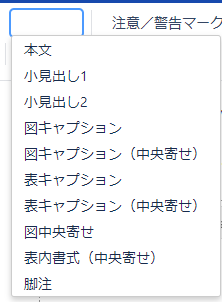
[保存]をクリックします。閲覧画面で、選択した段落の表示がスタイルに応じて変化します。
Wordエクスポート時の見栄えもスタイルに応じて変化します。▶Wordエクスポートスタイル一覧を参照してください。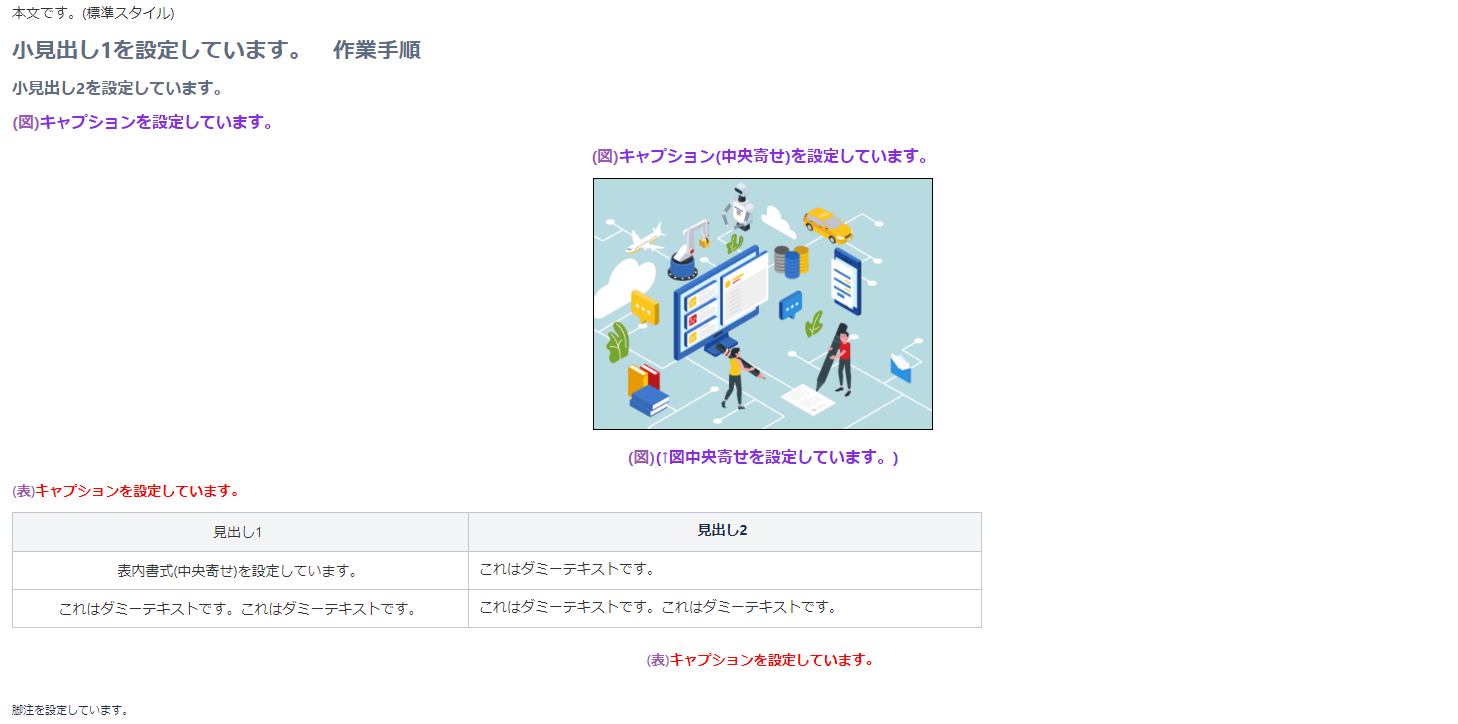
 |
|
 |
|